您是否在 Android 手机上存储了重要信息、珍贵回忆和有用的应用程序?我想大多数人的答案是肯定的。因此,保护 Android 设备的内容变得非常必要。在本实用指南中,我们探索了将Android 手机备份到 PC 的各种方法,确保您的数据不仅安全存储,而且易于访问。
从简化的一键式解决方案到传统的 USB 传输,我们为寻求强化数据以应对不可预见情况的用户提供了多种选项。

以有效的方式将 Android 手机备份到 PC 将为您节省大量时间。您可以从一键式 Android 备份工具 - Samsung Backup and Restore获得帮助,它可以将 Android 手机/平板电脑中的所有数据快速备份到您的计算机。此外,另一个主要功能是它可以将备份文件从计算机无缝恢复到任何Android设备。
- 一键将 Android 通话记录、联系人、短信、照片、视频、音乐、应用程序和文档备份到 PC。
- 有效地将各种备份文件从计算机恢复到任何Android手机/平板电脑。
- 允许您在备份/恢复之前预览并选择Android数据类型。
- 为您提供 2 种连接模式:USB 和 Wi-Fi。
- 支持Android OS 4.0及更高版本,包括Android手机和Android平板电脑,例如Samsung Galaxy S23 Ultra/S23/S22/S21/S20/S10/S9、Galaxy Tab A9+/Tab A9/Tab S9 Ultra/Tab S9/Tab S8 Ultra/Tab S8+/Tab S8/Tab A8/A7/Tab S7、OPPO Reno11 Pro/Reno 11/Reno10 Pro/Reno10/Reno9 Pro/Reno9/Reno8 T/Reno 8/Reno7/Reno6/Reno5、OnePlus、小米、Google 、荣誉等等。
下载这个备份软件。
步骤 1. 下载并安装程序
请在您的计算机上下载并安装备份程序,打开它,然后单击“ Android备份和恢复”。
步骤 2. 将 Android 手机连接到 PC
使用 USB 电缆将 Android 设备连接到 PC。请记住在 Android 上启用 USB 调试。然后你会看到如下连接的界面。

步骤 3. 将 Android 手机备份到计算机
之后,请单击“备份”图标,并勾选第一个复选框以选择所有 Android 内容。最后,点击“备份”按钮开始该过程。

查看更多:正在寻找用于切换到新 Android 手机的应用程序?那么你可以看看这个帖子。
对于那些喜欢动手操作的人,本部分探讨了通过 USB 将 Android 手机连接到计算机的经典方法。本节重点关注简单性和可访问性,指导您完成拖放文件的过程,为重视手动控制数据的用户提供简单的备份解决方案。
步骤 1. 将 Android 连接到 PC
请通过 USB 线将您的 Android 手机/平板电脑连接到 PC。授予 Android 设备上的权限。
步骤 2. 转到此电脑
在 PC 上,请单击桌面上的“此电脑”,然后在“设备和驱动器”下选择您的 Android 设备。
步骤 3. 选择要备份的文件
- 进入Android设备时,可以扫描电脑上的文件夹。导航到您计划备份的文件夹。
- 找到您想要的文件并突出显示它们。您可以通过拖放将这些 Android 文件从 Android 设备复制并粘贴到您的 PC。等待几分钟,您的 Android 文件很快就会备份到 PC 上。

提示:对于 Mac 用户,您还可以借助Android 文件传输将 Android 文件通过拖放的方式备份到 Mac 。
无线便利性是本节的中心内容,我们将探讨通过蓝牙将 Android 手机备份到 PC 的选项。我们将引导您完成这种便捷方法的步骤,释放无线技术的力量,消除对电缆的需求,并提供更灵活的备份体验。但是,备份很多文件的速度很慢。
步骤 1. 启用蓝牙
请打开您的 Android 和 Windows 设备上的蓝牙。在 Android 上,请前往“设置”并选择“连接”>“蓝牙”。在PC上,点击底部的“搜索”图标,然后输入“蓝牙”;然后您将看到“蓝牙和其他设备设置”。点击它。
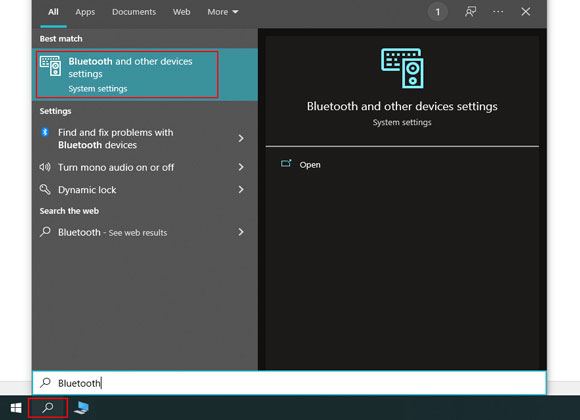
步骤 2. 配对
当您的设备出现在检测到的列表中时,选择您的设备。输入配对代码。完成后,您可以开始通过蓝牙发送文件。
步骤 3. 将 Android 文件发送到 PC
转到 Android 文件管理器,找到您要备份的文件。然后单击“共享”图标,并选择“蓝牙”。接下来,点击您的电脑。最后点击电脑上的“接受”即可接收文件。

在第 4 部分中利用 Google 生态系统的功能,我们将探讨如何使用 Google 同步服务将 Android 手机备份到 PC。这种集成还促进了数据的无缝传输,确保您的重要文件在 Android 设备和 Windows 10 计算机之间轻松镜像。
步骤 1. 前往“设置”
在您的 Android 设备上,转到“设置”,转到“帐户和备份”,然后在新页面上选择“备份和恢复”。
步骤 2. 将 Android 备份到 Google
单击“备份数据”。然后点击“添加帐户”输入您的 Google 帐户信息。完成后,单击“打开”>“立即备份”。

步骤3.检查并保存计算机上的备份数据
在您的计算机上访问 Google Drive 网络,并使用用于备份 Android 数据的 Google 帐户登录。然后点击“存储”>“备份”。然后您将看到备份文件并将其保存到您的计算机。
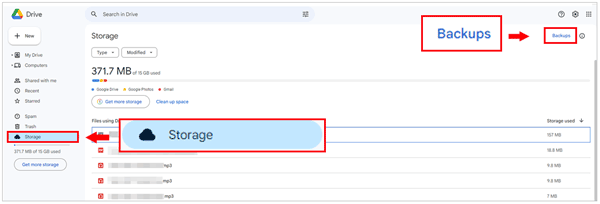
奖励:如何将备份数据从 Google 帐户恢复到 Android?设置新手机或重置当前手机后,您可以使用 Google 帐户登录并将备份数据恢复到移动设备。
在这一部分中,我们将探索功能丰富的AirDroid Personal ,为寻求多功能备份方法的用户提供全面的解决方案。使用此应用程序,您可以将照片、视频、APK、文档、音乐文件等一次性备份到计算机上。此外,只要两台设备连接到同一 Wi-Fi,传输或备份数据时就没有文件大小限制。
步骤1.安装AirDroid个人版
请在您的 Android 设备和 PC 上下载并安装此应用程序。然后在手机上启动它,然后注册一个帐户。
步骤 2. 将 Android 数据备份到 PC
在您的 PC 上使用同一帐户登录。在 Android 上,选择您的 PC 设备,您将看到一个“备份”图标。点击它,打开“自动备份”,然后单击“完成”。
步骤3.检查计算机上的备份文件
在电脑上,在AirDroid上选择您的移动设备,点击“打开文件夹”即可查看您的Android备份文件。
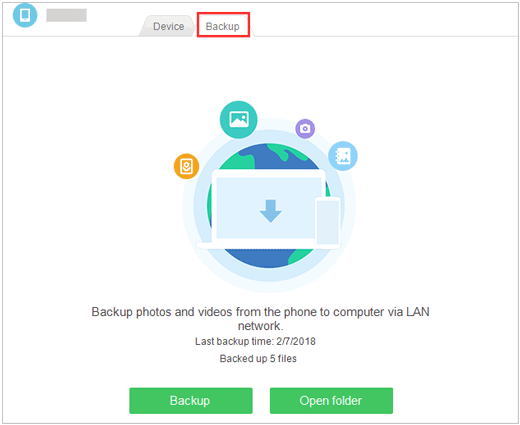
在第 6 部分中,我们探索 Android 设备制造商提供的备份选项,了解制造商特定的解决方案。许多品牌通常都包含针对其设备独特功能量身定制的备份软件。了解如何利用这些制造商特定的工具来获得定制的备份体验。
-智能开关
- 三星Kies
- LG 桥

Q1:我可以将应用程序数据备份到我的电脑吗?
是的,您可以将应用程序数据备份到您的电脑,但一般来说,您需要先root您的Android手机。例如,Titanium Backup 只能备份已 root 的 Android 设备上的应用程序和应用程序数据。
Q2:USB调试在Android备份到PC中的作用是什么?
USB 调试是一项允许 Android 设备通过 USB 连接与计算机进行通信的功能。对于某些备份方法,启用 USB 调试通常是必要的,因为它授予计算机访问您的设备并与之交互的权限。
Q3:我可以将媒体文件与其他数据分开备份吗?
是的,您可以使用 USB 线手动将媒体文件(照片、视频、音乐)从 Android 设备复制到 PC。或者,您可以使用文件传输应用程序或工具(例如第 1 部分中的备份软件)来有选择地备份特定类型的数据。
Q4:我的电脑上需要多少存储空间来进行 Android 备份?
所需的存储空间量取决于您要备份的数据。如果您要备份媒体文件、应用程序和其他数据,则需要足够的空间来容纳所有选定的文件。在开始备份过程之前检查数据的大小。
当我们结束本指南时,您现在可以选择最适合您的偏好和需求的 Android 到 PC 备份解决方案,该指南配备了多种方法和见解。无论您选择简单的一键备份(使用三星备份和恢复) 、USB 传输的手动控制,还是蓝牙和云服务的无线便利性,保护您的数据从未如此简单。
相关文章
Android Authority - 通过 6 种简单方法将视频从 Android 传输到 PC
将音乐从 Mac 传输到 Android - 5 种简单方法就够了
如何将文件从 Android 传输到 Mac:7 个惊人的解决方案
Android 到 Android 传输 - 如何将数据从 Android 传输到 Android
版权所有 © samsung-messages-backup.com 保留所有权利。